وقت قراءة جيد ، أعزائي القراء.
كان الدافع وراء البحث المنشور في هذه المقالة هو كلمة
"الطب الشرعي" الشائعة والرغبة في فهم السؤال - ما هي البيانات المتعلقة بالحياة الرقمية لمستخدم عادي يجمع Windows 10 ، وأين يتم تخزينه وكيفية جعل الزر "حذف الكل" (سوف آخذها في أجزاء ، لكنني بحاجة إلى (ج) Ostap Bender).
وقد سهّل ظهور هذا الدافع حقيقة أنه ، كما اتضح ، فإن الاهتمام بمسألة "كيفية حذف قصة" ، التي أصدرتها ملحمة
LastActivityView ، لا تزال تثير العقول
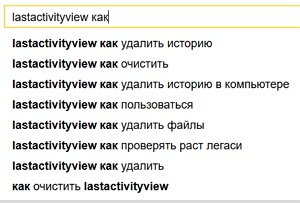
ومع ذلك ، غالبًا ما يظل السؤال في المنتديات غير مجاب عنه. حقيقة أن الفانيليا CCleaner لا تساعد في LastActivityView يضيف الوقود إلى النار.
يمكن لأولئك الذين يهتمون بشكل أساسي بالجانب العملي للمشكلة ، حول الزر "حذف الكل" ، الانتقال فورًا إلى نهاية المقالة - هناك أقدم الحلول.
وفي المقالة - أريد مشاركة نتائج هذه الدراسات مع المهتمين. نحن نتحدث عن البيانات التي يتم تخزينها محليًا بواسطة Windows 10 والتي يمكن الوصول إليها بسرعة وسهولة باستخدام "أدوات الطب الشرعي المجانية والعامة" ، بما في ذلك
أدوات NirSoft المساعدة . على الرغم من أنها لن تكون حولهم (لماذا - انظر أدناه).
أريد أن أقدم حجزًا على الفور - لست خبيرًا في مجال أمن الكمبيوتر أو تحليل الطب الشرعي ، وليس لدي أي خبرة أو دوافع إجرامية ، أقسم بأمي ، لن أرى قرنًا من الإرادة.نظام التشغيل المستهدف
تتناول هذه المقالة نظام التشغيل Windows 10. من الإصدارات الأخرى من Windows ، بالطبع ، مذنب أيضًا بجمع البيانات وتخزينها ، ولكن لديها مفاتيح التسجيل والمجلدات والخدمات وما إلى ذلك. مختلفة.
المحتويات
وهنا الطب الشرعيلماذا لا يتعلق الأمر بـ NirSoftما هي البيانات المخزنة بواسطة Windowsلماذا يقوم Windows بجمع البيانات وما هو محفوف بحذفهأين يتم تخزين هذه البيانات؟فكيف ، في النهاية ، القضاء عليهم؟مصادروهنا الطب الشرعي
في المقال ، يتعلق السؤال باستخدام أساليبه ووسائله للوصول إلى البيانات الخاصة للمستخدم. وفيما يتعلق بتوزيعها وإمكانية الوصول إليها ، من الممكن تمامًا - عبثًا ، حساب الطب الشرعي محليًا - kultskhackers ، وحالات طروادة من قبل أساتذة وعشاق آخرين عن طريق IP أو المال السهل ، وببساطة غير ودي ، مثل تنزيل البيانات وإطلاقها وقراءتها / حفظها تم إصدار Nir Sofer بواسطة نفس LastActivityView ، وهو اختياري تمامًا.
لماذا لا يتعلق الأمر بـ NirSoft
في "المقدمة" ، لم أعط عن طريق الخطأ رابطًا لـ LastActivityView على موقع Soft Portal. هناك بالفعل وصف موجز فقط لوظيفة هذه الأداة ، ولكن باللغة الروسية. وخارجها. يكتب نير صوفر صفحة متعددة المقاطع من أدواته وعفاريته باللغة الإنجليزية. ولكن ، من ناحية أخرى ، لكل أداة مساعدة تقريبًا ، يوجد وصف للمكان الذي تحصل منه على البيانات. بالنسبة لـ
LastActivityView في الأسفل ، تحت عنوان "كيفية حذف المعلومات المعروضة بواسطة LastActivityView".
يجب أن أعترف بأنني أنا نفس عين اليقظة - مرة واحدة ، مثله ، بعد أسبوع واحد فقط لاحظت أن "الحظيرة ليس لها جدار واحد". ولكن ، في الحقيقة ، كان هذا الأسبوع سابقًا قليلًا على بدء LastActivityView لتخويف المستخدمين أو ، على الأرجح ، عندما وصلوا إلى البوابة الإلكترونية Soft Soft وتعلموا كيفية إخافتهم بأنفسهم.
على الرغم من أن أدوات NirSoft ، جنبًا إلى جنب مع SysInternals ، فإن IMHO هو نموذج من الاحتراف للمبرمج ومريح للغاية للإدارة. وبالنسبة للتحقيقات ، يوصى في كثير من الأحيان. مثال الإثبات:
هاكر رقم 229. Forenzika وهو بعيد عن الوحيد.
على الرغم من أنني أعتقد أن اتجاهًا مماثلاً لاستخدامهم ظهر في الذهن لوحده لأولئك الذين تعاملوا معهم بطريقة أو بأخرى.
ولأولئك الذين لم يفعلوا ذلك ، ولكنهم أصبحوا مهتمينحتى لا يتم تنزيلها من متجر البيع بالتجزئة - يمكنك التنزيل بشكل مجمّع بمكافأة على شكل
مشغل NirSoft Launcher (عند التنزيل ، لاحظ أن الملف المضغوط محمي بكلمة مرور ، وكلمة المرور في هذه الصفحة).
ما هي البيانات المخزنة بواسطة Windows
يتم تخزين كل شيء مرتبط بالوصول إلى الملفات والمجلدات وموقعها ، باستخدام برامج (بما في ذلك بروتابلي) ، وربط أجهزة التخزين (بما في ذلك حاويات الملفات المشفرة).
نعم ، هذا ليس في جميع الحالات ، يتم حفظ شيء ما فقط خلال أحداث معينة ، ولكن يمكن إيقاف شيء ما ، ولكن من الأفضل المتابعة من حقيقة أن كل شيء موجود دائمًا. ما قاموا بتوصيله ، ما مجلدات الملفات التي فتحوها ، وما هي البرامج التي استخدموها
ومن حقيقة أنه مع سجلات Windows ، لا يمكن التنبؤ بما سيتم كتابته هناك. نظرًا لحقيقة أن هذا يعتمد بشكل كبير على الإعدادات المحددة لنظام تشغيل معين وكل نظام من أنظمةه الفرعية ، فإن هذه السجلات متاحة لتسجيل الرسائل بواسطة برامج الجهات الخارجية فيها.
وأين "الوصول" و "الموقع"؟ مثال مبالغ فيه بشدة: سيبقى رقم البطاقة المصرفية ورمزها السري في الملف "D: \ MySuperSecretnayaPapka \ CardPin.docx" ، لن يكتبوا في أي مكان على Windows ، ولكن حقيقة الوصول وأسماء "الحديث" للمجلد والملف ، تم استخدامه ، على سبيل المثال ، MS Office 2007 portable ، بالإضافة إلى وقت التاريخ على الأقل للوصول / الإطلاق الأخير (أحيانًا كل) - سيتم إصلاحه بواسطة Windows ، وسيتم تلطيخه بطبقة رقيقة في جميع أنحاء النظام.
يمكنك أن تقرأ عن بعض البيانات الأخرى أدناه في النص تحت عنوان "مصادر أخرى للمعلومات تسربت لي ، ولكن لا تقع تحت موضوع المقالة"
لذلك ، نظرًا لأنهم ربطوا ، أطلقوا ، فتحوا شيئًا لا نريد أن يتم الإعلان عنه ، سيكون من اللطيف تغطية الآثار لاحقًا.
تعليق عادل تمامًا من Hanabishi - "لكن لم يتم طرح موضوع التسجيل الحقيقي على الإطلاق ... لم يتم ذكر أي شيء يتعلق بالقياس عن بعد و Win10 على وجه الخصوص" - أعتذر ، لم أصف بوضوح أن المقالة
تدور حول البيانات الخاصة المخزنة محليًا على أجهزة الكمبيوتر الخاصة بالمستخدمين . لا تزال مشكلات المراقبة ، مثل قضايا عدم الكشف عن الهوية عبر الإنترنت ، موضوعًا مختلفًا ومنفصلًا.
لماذا يقوم Windows بجمع البيانات وما هو محفوف بحذفه
يجمع Windows معظم البيانات لراحة المستخدم - على سبيل المثال ، لتسريع تشغيل التطبيقات ، ولعرض المجلدات في Explorer بالإعدادات التي حددها المستخدم ، وعرض قائمة بالملفات المفتوحة مسبقًا ، وما إلى ذلك. الخ. مسح البيانات فقط ، دون فقدان الراحة في نفس الوقت ، لن يعمل.
أيضا ، يتم جمع جزء من البيانات لتقييم أداء وحالة الكمبيوتر ونظام التشغيل (بما في ذلك الأعطال والأخطاء) من قبل متخصصي تكنولوجيا المعلومات والبرامج المتخصصة لحل مشاكل المستخدم. بدون هذه البيانات ، سيكون من الصعب حل المشاكل إذا ظهرت.
وكل هذا سبب آخر للتفكير في المشكلة عندما يكون من الضروري حقًا مسح البيانات ، وعندما لا يكون الأمر يستحق ذلك وربما لا يكون من الضروري محوها بمسح كل مرة يتم فيها تشغيل الكمبيوتر أو إيقاف تشغيله.
تعليق عادل تماما من Hanabishi هو "لماذا تنظيف سجلات الخدمة إذا كان يمكنك ببساطة تعطيل هذه الخدمات نفسها؟" لم أذكر ذلك. يمكنك. كوسيلة منتظمة ، والرقص مع الدف. ولكن هذا يعني مرة أخرى - مرة وإلى الأبد أن نفقد الراحة ، التي هي لنا جميعًا.
ما الذي سأكون عليه من Windows لقطع البيانات الخاصة على نطاق واسع ، بما في ذلك استخدام الحل المقترح هنا؟لا ينبغي أن يحدث فشل ملحمي ، خاصة إذا قرأت بعناية وصف كل قاعدة "تنظيف" وإذا كان هناك أي شيء ، قم بإيقاف تشغيله. ولكن ليست هناك حاجة لانتظار قبعة جديدة مع عباءة جديدة أيضًا.
- إذا كان من المفترض أي أعمال "إصلاح وترميم" ، فسيتم مسح المعلومات المهمة. لكن هذا يتعامل بشكل أساسي مع محو سجلات Windows.
- إذا قمت بتكوين عرض بعض المجلدات لنفسك ، فسيتعين عليك تكوين الجديد
- إذا قمت بتعيين وضع التوافق لبعض البرامج أو تعمل كمسؤول ، فسيتعين عليك تعيينه مرة أخرى
- نظرًا للكتابة فوق البيانات اللازمة لتسريع الوصول إلى البيانات وعرضها وبدء تشغيل البرامج ، فإن التالي ، بعد الكتابة ، سيتباطأ الوصول / العرض \ البدء قليلاً
- نظرًا للكتابة فوق البيانات الموجودة على الملفات المفتوحة مسبقًا ، سيتعين عليك البحث عنها مرة أخرى ، ولن تتمكن من استخدام عنصر القائمة "الملفات المفتوحة مسبقًا" في البرامج
- إذا حددت حذف ذاكرة التخزين المؤقت لتحديث Windows ، فستفشل إزالة تثبيت التحديثات بشكل طبيعي
أين يتم تخزين هذه البيانات؟
بعد "الاستطلاعات" المذكورة في المقدمة والتوفيق بين ما تم اكتشافه حديثًا مع الواقع المحيط ، تلقيت انطباعًا بأنه ،
باستثناء IBM-286 ، تمكنا بالفعل من اختراع شيء آخر ، لم تتغير "الأماكن المحجوزة" الرئيسية منذ XP ، باستثناء أن موقع وشكل البعض قد تغير. وأضيف شيء ، ولكن ، على ما يبدو ، قليلا. لذلك ، أنا متأكد من أنني لن أفتح الأمريكتين ، خاصة للمتخصصين ، ولكن ربما تكون هذه المجموعة مفيدة لشخص ما فيما يتعلق بزيادة الاهتمام بقضايا عدم الكشف عن الهوية والأمن.
أريد أن أحذرك على الفور - هذا أبعد ما يكون عن الكل ، فقط الأكثر أساسية ومفيدة (بمعنى الوصف ، لا يتم مسح كل شيء في الحل المقترح أكثر من ذلك بكثير) ولا يتم نشره بواسطة "العدو في أوروبا". بالنسبة لأولئك الذين يهتمون حقًا بهذا الموضوع ، في نهاية هذا الفصل - يتم تقديم مواد مثيرة للاهتمام معروفة لي للدراسة المستقلة + يتم توفير عدد من "الأماكن المحجوزة" المحددة في حلول تنظيفها.
المصادر الرئيسية للتسريبات التي أعرفها عن نشاط المستخدمتسجيل Windows- ShellBags - حقائب ، حقيبة MRU. يحتوي أيضًا على معلومات حول الوصول إلى المجلدات ، بما في ذلك الوقت والتاريخ ، لحفظها واستعادتها باستخدام إعدادات المستخدم (حجم نافذة المستكشف ، واختيار عرض "قائمة \ صور مصغرة" ، وما إلى ذلك).
- OpenSavePidlMRU. محفوظات فتح ، حفظ الحوارات.
- MUICache. محفوظات البرامج التي تم تشغيلها مسبقًا لقائمة زر البدء.
- إلغاء التثبيت. يتم تخزين المعلومات لإلغاء تثبيت البرامج المثبتة. شكرًا CEP - ليس على الإطلاق ، يسعدني دائمًا تقديم المساعدة. مسحها ، بالطبع ، أمر مستحيل (شكرا مرة أخرى). يحتوي على تاريخ ووقت تثبيت البرنامج.
- الأجهزة المحملة. تاريخ محركات الأقراص المحملة (بما في ذلك التشفير).
خدمة وسيط نشاط الخلفية (BAM ). تم نشر تقنية نانوية أخرى من Microsoft في Windows 10 بدءًا من
الإصدار 1709 لبعض احتياجاته الداخلية ، إذا لم أكن مخطئًا.
تحتفظ هذه الخدمة بسجلات الأنشطة ، ومع ذلك ، يتم تخزين هذه السجلات حتى يتم إعادة تشغيل الكمبيوتر (كما تم تأكيده من خلال التحقق) ، ولكن لا تزال غير صالحة.
HKEY_LOCAL_MACHINE\SYSTEM\CurrentControlSet\Services\bam\UserSettings\<SID >
تم لمس نتائج هذه التجربة بشكل خاص: نطلق تروكربت المحبوب (بروتابلي) من قبل الكثيرين ، ونقوم بتحميل ملف الحاوية ، ونطلق LastActivityView منه.
نرى في إدخال التسجيل:

أي ، من الناحية النظرية ، بعد إطلاق هذه المرافق المحمولة ، سيكون من الضروري إما إعادة التشغيل أو الكتابة فوقها.
محاولة تعطيل خدمة BAM - لا تلتقط الشاشة الزرقاء.
محفوظات تحميل محرك الأقراص MountPoints2 (يحتوي أيضًا على سجلات TrueCryptVolumeK)
HKEY_USERS\<SID >\Software\Microsoft\Windows\CurrentVersion\Explorer\MountPoints2
تعتبر معلمة AppCompatCache الخاصة بمفتاح التسجيل AppCompatCache مثيرة للاهتمام للغاية (حيث تقوم بتخزين البيانات في شكل ثنائي).
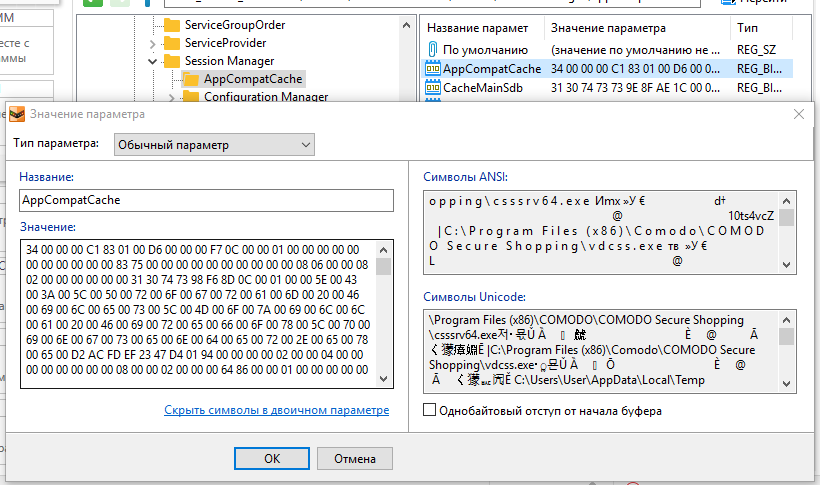 مفتاح التسجيل DiagnosedApplications.
مفتاح التسجيل DiagnosedApplications. لسبب ما ، في منتديات الطب الشرعي ، لم أجد لاحقًا إشارة (ربما بدت سيئة) لمفتاح التسجيل:
HKEY_LOCAL_MACHINE\SOFTWARE\Microsoft\RADAR\HeapLeakDetection\DiagnosedApplications
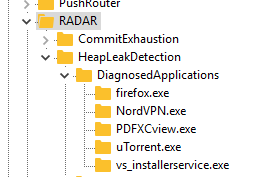
معلومات خدمة Windows لتصحيح تسريبات الذاكرة في البرامج.
نظام الملفات- مجلد الجلب المسبق لدليل Windows. حسنًا ، هنا بالكاد يمكنك القول بشكل أفضل من فيكي . هناك أيضًا قاعدة بيانات لمحسن آخر - SuperFetch (ملفات ، مثل AgAppLaunch.db). تنسيقها ، كما أفهمها ، ليس واضحًا بعد للناس ، لا يهمني أيضًا ، ولكن عند المشاهدة في محرر سداسي ، يتم عرض المسارات إلى التطبيقات.
- ملف
C:\Windows\inf\setupapi.dev.log
معلومات حول اتصالات الجهاز وواجهات الشبكة والمزيد. - مجلدات المستكشف بقائمة قفزة (تعرف أيضًا بقائمة الانتقال). يتم تخزين البيانات على مسار مثل:
:\Users\User\AppData\Roaming\Microsoft\Windows\Recent
- المجلد (انظر التسجيل - AppCompatCache)
C:\Windows\appcompat\Programs
- المجلد
C:\Windows\Panther
يقوم بتخزين المعلومات للتراجع إذا قمت بتحديث إصدار Windows
سجلات Windows: حسنًا ، لا تعليق هنا ... حتى عادلة تمامًا.
هناك العديد من الأماكن في التسجيل وعلى القرص ، لكنها أقل إفادة بكثير وليست مثيرة للاهتمام (انظر في "الحلول" أدناه). وهناك أيضًا بحر من الأماكن الأخرى ، مثل ملفات "* .log" للخدمات المختلفة ولا حتى Microsoft دائمًا. صحيح ، من المشجع أن CCleaner على المنشطات (انظر أدناه) تمحى بالكامل تقريبًا.
هناك مصادر أخرى لتسريبات المعلومات معروفة لي ، لكنها لا تندرج تحت موضوع المقالة لسبب أو لآخر. وهنا تجدر الإشارة أيضًا إلى أن كل شيء تقريبًا يتم محوه بواسطة CCleaner أو هناك أدوات مساعدة أخرى موزعة مجانًا.
قائمة هؤلاء1. كل ما يتعلق بالشبكة والإنترنت (لم يتم تضمين هذا في هذه المقالة عن القصص المخزنة "محليًا"). لكن CCleaner و
Privazer يقومون بذلك . وتجدر الإشارة على الفور إلى أنه مع CCleaner على المنشطات ، من القرارات في نهاية المقالة ، فإن قدرات هذه الزيادة في بعض الأحيان.
2. كل ما يتعلق بتاريخ توصيل أجهزة USB . لعرضه وحذفه ، يمكنك استخدام ، على سبيل المثال ،
Usboblivion .
3. كل ما يتعلق بنظام الملفات . الحذف "الدائم" للملفات وتنظيف المساحة الخالية (مثل "الحذف غير القابل للاسترداد" ، ولكن للملفات المحذوفة سابقًا المتبقية في برمجيات نظام الملفات). بشكل عام ، القضايا المتعلقة بحقيقة أنه يمكن استعادة الملفات المحذوفة. في الوقت نفسه ، يجب الإشارة إلى ذاكرة التخزين المؤقت للصور المصغرة لصور Windows ، والتي يمكنها تخزين الصور المصغرة للصور المحذوفة بالفعل. يعرف كل من CCleaner و Privazer أيضًا كيفية تنظيف كل شيء.
4. كل ما يتعلق بنقاط الاسترداد ("نسخ الظل") التي يتم حفظ الملفات فيها ، بما في ذلك سجل النظام مع البيانات غير المؤمنة. يمكنك توصيل الملفات / المجلدات وعرضها واستعادتها (بدون إجراء التراجع عن النظام) باستخدام أدوات NirSoft (يمكنك أيضًا استخدامها لقراءة المعلومات من ملفات التسجيل من هناك) ، ولكن ، في رأيي ، إنها أكثر ملاءمة -
ShadowExplorer . يمكنك حذف نقاط الاسترداد باستخدام CCleaner. وقبل إنشاء النقاط ، يمكنك إجراء "مسح" لاستبعاد المعلومات غير الضرورية قبل حفظها.
5. هنا هو فرع التسجيل .
HKEY_USERS\<SID >\Software
هذا هو المكان الذي تتم فيه كتابة بيانات برنامجهم ، بما في ذلك المحمولة. ويبقون هنا. وإذا كنت تريد إخفاء استخدام بعض البرامج ، فسيكون من الجيد التحقق من هذا الموضوع ، وإذا كان هناك أي شيء ، فاحذف البيانات.
6. كل ما يتعلق بتثبيت البرامج غير المرخصة والتي يتم
عرضها على نور الله من قبل برنامج الشرطة
Defacto . هناك أيضًا "
نظير حر" لـ
Lpro (على الرغم من أنني لا أفترض جيدًا أن محرك Defacto القائم عليه أو على فكرته قد تم صنعه). لكنها ، على عكس Defacto ، تحدد فقط أن البرنامج مدفوع ، وليس "انتهاكًا لحقوق الطبع والنشر والحقوق ذات الصلة".
خروج ، IMHO - لا تستخدم هذا. بالإضافة إلى البوابة الإلكترونية المعروفة حول هذا الموضوع ، يمكنني أيضًا أن أقدم (إذا كان أي شيء ، هذا ليس إعلانًا ، ليس لدي أي علاقة بهذه المواقع):
-
GiveAwayOfTheDay . كل يوم يقومون بتوزيع برنامج مرخص واحد (يمكنك الاشتراك في النشرة الإخبارية).
-
تراخيص مجانية على موقع COMSS . برامج مجانية واشتراكات مجانية (لمختلف الأسهم). كمثال ، هناك الآن ترقية VPN مجانية لمدة عام. ومحرر التسجيل المريح من Reg Organizer ، الذي استخدمته للبحث. وحتى Acronis True Image والتخزين السحابي بسعة 2 تيرابايت وأكثر من ذلك بكثير. "كم؟" - "هدية مجانية يا سيدي". (يمكنك الاشتراك في النشرة الإخبارية ، وليس النكات الملتحية ، بالمعنى المقصود بل بالموقع).
مواد حول هذا الموضوع ، باستثناء "المصادر" في نهاية المقالفكيف ، في النهاية ، القضاء عليهم؟
أقترح الخيار التالي للنظر فيه والنقد: ترقية CCleaner (الذي أعتقد أنه أكثر ملاءمة للمستخدمين وأكثر إيمانًا ، لأنه يستبعد اختراع دراجة أخرى) و
استخدام ملف الخفافيش لاستبدال سجلات النوافذ.
بالإضافة إلى ذلك ، أدناه هو الحل الخاص بك ، في شكل ملف الخفافيش ، ولكن مع ذلك ،
لا ينصح باستخدامه ، حتى في رأيي (خاصةً لأنه يستبدل فقط أبسط وأساساً لنظام Windows 10). ما لم أقترح قراءة التعليقات على الكود.
قم بترقية CCleaner + أضفه القواعد الخاصة بك + ملف الخفافيش لمسح سجلات Windows
للبدء ، تحتاج إلى تنزيل
CCEnhancer وتشغيله ، وإجراء "التحديث" (وفقًا للإرشادات الموجودة في الصفحة). فقط تأكد من تحديد عنصر القائمة هذا والنقر عليه (بعد إغلاق CCleaner ، إذا بدأ):
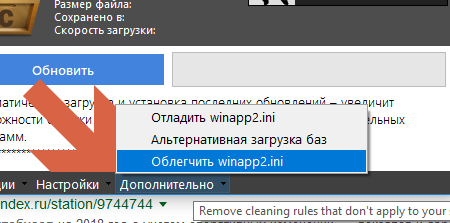
خلاف ذلك ، سيحتوي ملف winapp2.ini على 100500 قاعدة ذات صلة كبيرة بالجماهير ، مثل قواعد التنظيف لمحاكي Zaiki Spectrum (ربما شخص ما يتذكر مثل هذا الكمبيوتر) ، ولكنها تمنع بشكل كبير CCleaner.
ثم تحتاج إلى الانتقال إلى المجلد حيث تم تثبيت CCleaner. ابحث عن ملف winapp2.ini هناك ، وهنأه على ارتياحه وافتحه (على سبيل المثال ، في nodepad ++).
أضف ما يلي في نهاية الملف: [All Prefetch] Section=Windows10 Default=False FileKey1=%WinDir%\Prefetch|*.pf;*.db;*.fx;*.7db;*.ini;*.ebd;*.bin|RECURSE [AppCompatFlags Layer] Section=Windows10 Default=False RegKey1=HKCU\.DEFAULT\Software\Microsoft\Windows NT\CurrentVersion\AppCompatFlags\Layers [Explorer RunMRU] Section=Windows10 Default=True RegKey1=HKCU\Software\Microsoft\Windows\CurrentVersion\Explorer\RunMRU [OpenSaveFilesView] Section=Windows10 Default=True RegKey1=HKCU\Software\Microsoft\Windows\CurrentVersion\Explorer\ComDlg32\FirstFolder RegKey2=HKCU\Software\Microsoft\Windows\CurrentVersion\Explorer\ComDlg32\FirstFolder RegKey3=HKCU\Software\Microsoft\Windows\CurrentVersion\Explorer\ComDlg32\LastVisitedPidlMRULegacy RegKey4=HKCU\Software\Microsoft\Windows\CurrentVersion\Explorer\ComDlg32\OpenSavePidlMRU [UserAssist] Section=Windows10 Default=True RegKey1=HKCU\Software\Microsoft\Windows\CurrentVersion\Explorer\UserAssist [DiagnosedApplications] Section=Windows10 Default=False RegKey1=HKLM\SOFTWARE\Microsoft\RADAR\HeapLeakDetection\DiagnosedApplications [BAM] Section=Windows10 Default=True RegKey1=HKLM\SYSTEM\CurrentControlSet\Services\bam\UserSettings\.DEFAULT RegKey2=HKLM\SYSTEM\ControlSet001\Services\bam\UserSettings\.DEFAULT [MountedDevices] Section=Windows10 Default=True RegKey1=HKU\.DEFAULT\Software\Microsoft\Windows\CurrentVersion\Explorer\MountPoints2 [Panther] Section=Windows10 Default=True FileKey1=%WinDir%\Panther|*.*|RECURSE [Minidump] Section=Windows10 Default=True FileKey1=%WinDir%\Minidump|*.*
احفظ الملف.
إنشاء ملف الخفافيش لمسح جميع سجلات Windows:1. من الضروري إنشاء ملف نصي على الكمبيوتر ، على سبيل المثال باستخدام nodepad ++ ، تم
ترميزه في OEM 866 (DOS) (وإلا ، قد يكون هناك krakozyabra بدلاً من الحروف الروسية). انسخ النص فيه واحفظه. إعادة تسمية الملف ، مع استبدال الملحق .txt بالملحق .bat
2. تحتاج إلى تشغيله نيابة عن المسؤول (وإلا فسيظهر خطأ "يجب تشغيل هذا البرنامج النصي نيابة عن المسؤول").
REM Last- ActivityView. Windows @ECHO OFF REM , DOS-866 CHCP 866 COLOR A CLS REM ---------------------------------------------------------------------------------------- REM FOR /F "tokens=1,2*" %%V IN ('bcdedit') DO SET adminTest=%%V IF (%adminTest%)==() GOTO errNoAdmin IF (%adminTest%)==(Access) GOTO errNoAdmin REM ---------------------------------------------------------------------------------------- ECHO 1 ENTER ECHO. SET /p doset=" : " ECHO. REM ---------------------------------------------------------------------------------------- REM ---------------------------------------------------------------------------------------- REM . 1 - IF %doset% NEQ 1 EXIT REM ------------------------------------------------------------------------------------------ REM Windows. , CCleaner, wevtutil ECHO. ECHO Windows FOR /F "tokens=*" %%G in ('wevtutil.exe el') DO (call :do_clear "%%G") ECHO. ECHO ECHO. REM ------------------------------------------------------------------------------------------ PAUSE EXIT :do_clear ECHO %1 wevtutil.exe cl %1 GOTO :eof :errNoAdmin COLOR 4 ECHO ECHO. PAUSE
فقط في حالة ، قبل البدء الأول ، تحتاج إلى إنشاء نقطة استرداديمكنك أيضًا قراءة وصف مفصل ومفهوم لجميع قواعد CCleaner الأساسية وعواقب تطبيقها ،
هنا (الروسية)
قم بتشغيل ملف الخفافيش. انتظر حتى تنتهي المهمة.
افتح CCleaner ، وانتقل إلى "Clean" فيه.
اختر القواعد التاليةفي علامة التبويب Windows
 في علامة التبويب "التطبيقات"
في علامة التبويب "التطبيقات"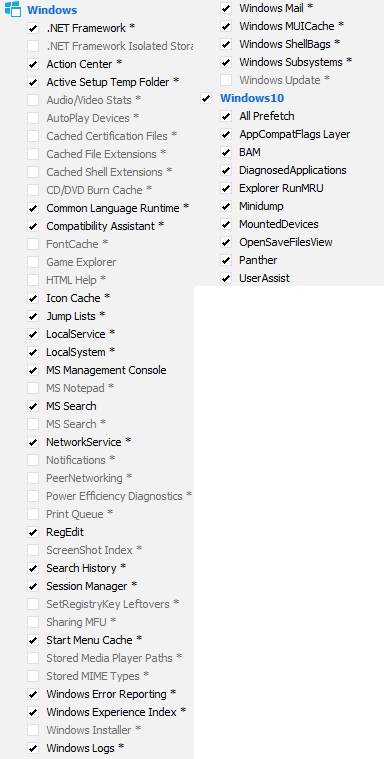 إذا كنت تستخدم FireFox و Thunderbird
إذا كنت تستخدم FireFox و Thunderbird ، فإنني أقترح استخدام القواعد التالية:
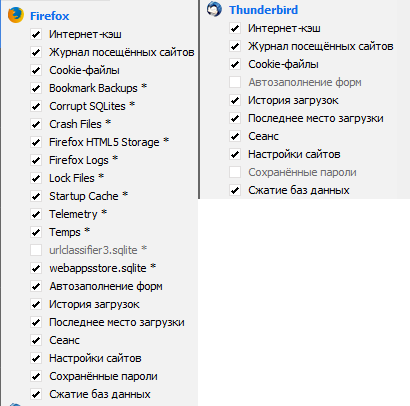 من الضروري أن تأخذ في الاعتبار
من الضروري أن تأخذ في الاعتبار أنه بالنسبة لـ FireFox ، سيتم مسح كلمات المرور المحفوظة للمواقع (سيتعين عليك إعادة إدخالها عند دخولك إلى الموقع). ولكن يمكنك إلغاء تحديد قاعدة "كلمات المرور المحفوظة".
قم بإجراء عملية تنظيف.
الخيار 2 - استخدام ملف الخفافيش
دليل التعليماتهذه نسخة ألفا ، ويمكنها نظريًا كسر شيء ما ، لذلك نستخدمها على مسؤوليتنا ومخاطرتنا.
المرة الأولى ، قبل البدء ، من خلال عمل نقطة استعادة النظام.1. من الضروري إنشاء ملف نصي على جهاز الكمبيوتر ، على سبيل المثال باستخدام nodepad ++ ، تم
ترميزه في OEM 866 (DOS) (وإلا ، قد يكون هناك krakozyabra بدلاً من الحروف الروسية). انسخ النص إليه واحفظه عن طريق إعادة تسمية الملف ، واستبدال الامتداد txt بـ .bat
2. اقرأ التعليقات بعناية على رمزه (نظرًا لوجود جوانب سلبية مرتبطة بالهرس)
3. قم بتشغيله كمسؤول (وإلا فسيظهر خطأ "يجب تشغيل هذا البرنامج النصي كمسؤول").
4. إذا لم تكن هناك مفاتيح تسجيل أو مجلدات ، فيجب أن يتخطى البرنامج النصي هذا الإجراء.
 (هذا ليس خطأ ، لم يتم العثور عليه وتخطيه)
(هذا ليس خطأ ، لم يتم العثور عليه وتخطيه) نص ملف الخفاشعذرًا ، لم أجد تمييز ملفات الدُفعات.
REM Last- ActivityView. 1 Alpha @ECHO OFF REM , DOS-866 CHCP 866 REM - ... , COLOR A CLS REM ---------------------------------------------------------------------------------------- REM FOR /F "tokens=1,2*" %%V IN ('bcdedit') DO SET adminTest=%%V IF (%adminTest%)==() GOTO errNoAdmin IF (%adminTest%)==(Access) GOTO errNoAdmin REM ---------------------------------------------------------------------------------------- REM !!!!!!!!!!!!!!!!!!!!!!!!!!!!!!!!!!!!!!!!!!!!!!!!!!!!!!!!!!!!!!!!!!!!!! REM 1 , , . REM (\ ..) REM .. 2-3 REM 1. - Windows .. , , ( .. ) REM - Prefetch SuperFetch REM 2. REM - - REM ...AppCompatFlags\Layers REM 3. REM , " ", REM !!!!!!!!!!!!!!!!!!!!!!!!!!!!!!!!!!!!!!!!!!!!!!!!!!!!!!!!!!!!!!!!!!!!!! REM ---------------------------------------------------------------------------------------- REM ECHO. ECHO ! ECHO , , - ECHO. ECHO. REM , NirSoft ECHO 1 - REM , . REM ( NirSoft ) REM : REM 1. , , (- Perfect SuperFetch) REM 2. (Minidump) REM 3. "" REM 4. , " ". REM ( ) ECHO 2 - , Perfect Minidump REM . .2 + Windows ECHO 3 - , Perfect Windows ECHO ENTER ECHO. SET /p doset=" : " ECHO. REM ---------------------------------------------------------------------------------------- REM ---------------------------------------------------------------------------------------- REM . 1 2 3 - IF %doset% NEQ 1 ( IF %doset% NEQ 2 ( IF %doset% NEQ 3 EXIT ) ) REM ---------------------------------------------------------------------------------------- REM ------------------------------------------------------------------------------------------ REM Windows, 3. , wevtutil REM NirSoft - LastActivityView IF %doset% EQU 3 ( ECHO. ECHO Windows FOR /F "tokens=*" %%G in ('wevtutil.exe el') DO (call :do_clear "%%G") ECHO. ECHO ECHO. ) REM ------------------------------------------------------------------------------------------ REM ------------------------------------------------------------------------------------------ REM ShellBag. , "" REM NirSoft - LastActivityView, ExecutedProgramsList, ShellBagsView ECHO. ECHO ShellBag - REG DELETE "HKEY_CURRENT_USER\Software\Classes\Local Settings\Software\Microsoft\Windows\Shell\MuiCache" /va /f REG DELETE "HKEY_CURRENT_USER\Software\Classes\Local Settings\Software\Microsoft\Windows\Shell\BagMRU" /f REG DELETE "HKEY_CURRENT_USER\Software\Classes\Local Settings\Software\Microsoft\Windows\Shell\Bags" /f REG DELETE "HKEY_CURRENT_USER\Software\Microsoft\Windows\Shell\BagMRU" /f REG DELETE "HKEY_CURRENT_USER\Software\Microsoft\Windows\Shell\Bags" /f ECHO. REM ------------------------------------------------------------------------------------------ REM ------------------------------------------------------------------------------------------ REM Explorer. "" ECHO. ECHO Explorer - REG DELETE "HKEY_CURRENT_USER\Software\Microsoft\Windows\CurrentVersion\Explorer\RunMRU" /va /f ECHO. REM ------------------------------------------------------------------------------------------ REM ------------------------------------------------------------------------------------------ REM ComDlg32. "\" " " REM NirSoft - LastActivityView ECHO. ECHO OpenSave LastVisited - REG DELETE "HKEY_CURRENT_USER\Software\Microsoft\Windows\CurrentVersion\Explorer\ComDlg32\FirstFolder" /va /f REG DELETE "HKEY_CURRENT_USER\Software\Microsoft\Windows\CurrentVersion\Explorer\ComDlg32\LastVisitedPidlMRU" /va /f REG DELETE "HKEY_CURRENT_USER\Software\Microsoft\Windows\CurrentVersion\Explorer\ComDlg32\LastVisitedPidlMRULegacy" /va /f REM ( NirSoft - OpenSaveFilesView) REG DELETE "HKEY_CURRENT_USER\Software\Microsoft\Windows\CurrentVersion\Explorer\ComDlg32\OpenSavePidlMRU" /f REG ADD "HKEY_CURRENT_USER\Software\Microsoft\Windows\CurrentVersion\Explorer\ComDlg32\OpenSavePidlMRU" ECHO. REM ------------------------------------------------------------------------------------------ REM ------------------------------------------------------------------------------------------ REM 1 .. 2 3 IF %doset% NEQ 1 ( REM UserAssist. "" REM NirSoft - UserAssistView ECHO. ECHO UserAssist - REG DELETE "HKEY_CURRENT_USER\Software\Microsoft\Windows\CurrentVersion\Explorer\UserAssist" /f REG ADD "HKEY_CURRENT_USER\Software\Microsoft\Windows\CurrentVersion\Explorer\UserAssist" ECHO. ) REM ------------------------------------------------------------------------------------------ REM AppCompatCache ECHO. ECHO AppCompatCache - REG DELETE "HKEY_LOCAL_MACHINE\SYSTEM\CurrentControlSet\Control\Session Manager\AppCompatCache" /va /f REG DELETE "HKEY_LOCAL_MACHINE\SYSTEM\ControlSet001\Control\Session Manager\AppCompatCache" /va /f ECHO. REM ------------------------------------------------------------------------------------------ REM ------------------------------------------------------------------------------------------ REM DiagnosedApplications. Windows ECHO. ECHO DiagnosedApplications - REG DELETE "HKEY_LOCAL_MACHINE\SOFTWARE\Microsoft\RADAR\HeapLeakDetection\DiagnosedApplications" /f REG ADD "HKEY_LOCAL_MACHINE\SOFTWARE\Microsoft\RADAR\HeapLeakDetection\DiagnosedApplications" ECHO. REM ------------------------------------------------------------------------------------------ REM ------------------------------------------------------------------------------------------ REM SID - FOR /F "tokens=2" %%i IN ('whoami /user /fo table /nh') DO SET usersid=%%i REM ------------------------------------------------------------------------------------------ REM ------------------------------------------------------------------------------------------ REM Search. ECHO. ECHO Search - REG DELETE "HKEY_USERS\%usersid%\Software\Microsoft\Windows\CurrentVersion\Search\RecentApps" /f REG ADD "HKEY_USERS\%usersid%\Software\Microsoft\Windows\CurrentVersion\Search\RecentApps" ECHO. REM ------------------------------------------------------------------------------------------ REM ------------------------------------------------------------------------------------------ REM BAM. REM , . REM bat , , portable- ECHO. ECHO Background Activity Moderator - REG DELETE "HKEY_LOCAL_MACHINE\SYSTEM\CurrentControlSet\Services\bam\UserSettings\%usersid%" /va /f REG DELETE "HKEY_LOCAL_MACHINE\SYSTEM\ControlSet001\Services\bam\UserSettings\%usersid%" /va /f ECHO. REM ------------------------------------------------------------------------------------------ REM ------------------------------------------------------------------------------------------ REM AppCompatFlags ECHO. ECHO AppCompatFlags - REM NirSoft - ExecutedProgramsList REG DELETE "HKEY_USERS\%usersid%\Software\Microsoft\Windows NT\CurrentVersion\AppCompatFlags\Compatibility Assistant\Store" /va /f REM 1 .. 2 3 IF %doset% NEQ 1 ( REM , " " " " REM NirSoft - AppCompatibilityView REG DELETE "HKEY_USERS\%usersid%\Software\Microsoft\Windows NT\CurrentVersion\AppCompatFlags\Layers" /va /f ) ECHO. REM ------------------------------------------------------------------------------------------ REM ------------------------------------------------------------------------------------------ REM "" .. TrueCrypt ECHO. ECHO MountedDevices - ECHO. REG DELETE "HKEY_USERS\%usersid%\Software\Microsoft\Windows\CurrentVersion\Explorer\MountPoints2" /f REG ADD "HKEY_USERS\%usersid%\Software\Microsoft\Windows\CurrentVersion\Explorer\MountPoints2" ECHO. REM ------------------------------------------------------------------------------------------ REM ------------------------------------------------------------------------------------------ REM ECHO. REM NirSoft - JumpListsView, RecentFilesView ECHO Recent - DEL /f /q %APPDATA%\Microsoft\Windows\Recent\*.* DEL /f /q %APPDATA%\Microsoft\Windows\Recent\CustomDestinations\*.* DEL /f /q %APPDATA%\Microsoft\Windows\Recent\AutomaticDestinations\*.* ECHO ECHO. REM ------------------------------------------------------------------------------------------ REM ------------------------------------------------------------------------------------------ ECHO. ECHO Panther - DEL /f /q %systemroot%\Panther\*.* ECHO ECHO. REM ------------------------------------------------------------------------------------------ REM ------------------------------------------------------------------------------------------ ECHO. ECHO AppCompat - DEL /f /q %systemroot%\appcompat\Programs\*.txt DEL /f /q %systemroot%\appcompat\Programs\*.xml DEL /f /q %systemroot%\appcompat\Programs\Install\*.txt DEL /f /q %systemroot%\appcompat\Programs\Install\*.xml ECHO ECHO. REM ---- REM ------------------------------------------------------------------------------------------ IF %doset% NEQ 1 ( ECHO. REM Prefetch. , . Windows REM NirSoft - LastActivityView, ExecutedProgramsList ECHO Prefetch - DEL /f /q %systemroot%\Prefetch\*.pf DEL /f /q %systemroot%\Prefetch\*.ini DEL /f /q %systemroot%\Prefetch\*.7db DEL /f /q %systemroot%\Prefetch\*.ebd DEL /f /q %systemroot%\Prefetch\*.bin REM SuperFetch. SuperFetch DEL /f /q %systemroot%\Prefetch\*.db REM Trace. DEL /f /q %systemroot%\Prefetch\ReadyBoot\*.fx ECHO ECHO. ECHO. ECHO Minidump - REM REM NirSoft - LastActivityView DEL /f /q %systemroot%\Minidump\*.* ECHO ) ECHO. REM ------------------------------------------------------------------------------------------ PAUSE EXIT :do_clear ECHO %1 wevtutil.exe cl %1 GOTO :eof :errNoAdmin COLOR 4 ECHO ECHO. PAUSE
نهائيبعد استخدام الخيار الأول أو الثاني ، يمكنك تشغيل أدوات NirSoft لمعرفة ما إذا كنا قد حققنا التأثير المطلوب.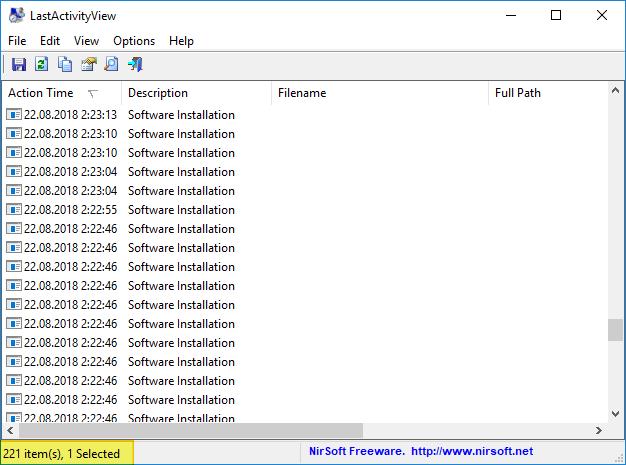 الربح ... الآن ، الشيء الرئيسي هو إطعام الكلاب وعدم لمس أي شيء. ثم ستبدأ مرة أخرى في كتابة الأوبرا ...السيناريوهات المحتملة لاستخدام الخفافيش وحلول CCleaner
الربح ... الآن ، الشيء الرئيسي هو إطعام الكلاب وعدم لمس أي شيء. ثم ستبدأ مرة أخرى في كتابة الأوبرا ...السيناريوهات المحتملة لاستخدام الخفافيش وحلول CCleaner- استخدم بشكل منفصل. علاوة على ذلك ، من المنطقي استبدال المجلات بالكامل في "الحالات الخاصة"
- قم بإنشاء ملف مضرب واحد يستبدل السجلات أولاً ، وبدلاً من كل شيء آخر - يستدعي CCleaner ، أي بعد حذف السجلات ، قم بإجراء المكالمة: "C: \ Program Files \ CCleaner \ CCleaner64.exe" / AUTOS
- ضع ملف الخفافيش هذا عند بدء التشغيل (والذي ربما سيحل المشكلة مع تشغيل CCleaner على Windows 10 في نفس الوقت)
- bat- Windows, « ». gpedit.msc — « » — « Windows» — « (/)» — « ».
مصادر
- Procmon SysinternalsSuite , c — … NirSoft. (.) .
- Windows registry and forensics: 1 2 . (.)
- () CodeBy . Forensics Windows Registry (.) .
- المقال تنظيف سجلات Windows (الإنجليزية) .
- المقال إنشاء قواعد CCleaner الخاصة بك .
بالمناسبة ، لماذا مقاومة الطب الشرعي 1؟سيصبح هذا واضحًا إذا كان الرقم 2.